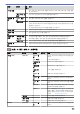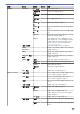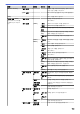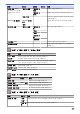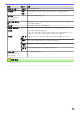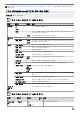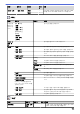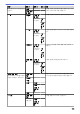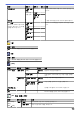Online User's Guide
Table Of Contents
- 온라인 사용자 설명서 MFC-J3530DW/MFC-J3930DW
- 목차
- Brother 제품을 사용하기 전에
- Brother 제품 소개
- 페이지 프린트 방식
- 인쇄
- 스캔
- Brother 제품의 스캔 버튼을 사용하여 스캔
- 다중 페이지 Letter 또는 A4 크기 문서 스캔
- 사진 및 그래픽 스캔
- 스캔한 데이터를 폴더에 PDF 파일로 저장
- 스캔한 데이터를 USB 플래시 드라이브에 저장
- 여러 명함 및 사진 스캔(자동 자르기)
- 편집 가능한 텍스트 파일로 스캔(OCR)
- 이메일 첨부 파일로 스캔
- 스캔한 데이터를 이메일 서버로 전송
- FTP로 스캔
- 네트워크로 스캔(Windows)
- 네트워크에서 스캐닝을 위한 웹 서비스(Windows Vista SP2 이상, Windows 7, Windows 8 및 Windows 10)
- ControlCenter4에서 스캔 버튼 설정 변경(Windows)
- ControlCenter2에서 스캔 버튼 설정 변경(Mac)
- 컴퓨터에서 스캔 (Windows)
- ControlCenter4 홈 모드를 사용하여 스캔(Windows)
- ControlCenter4 고급 모드를 사용하여 스캔(Windows)
- ControlCenter4 고급 모드를 사용하여 사진 및 그래픽 스캔(Windows)
- ControlCenter4 고급 모드를 사용하여 스캔한 데이터를 폴더에 PDF 파일로 저장(Windows)
- ControlCenter4 고급 모드를 사용하여 자동으로 문서 양면 스캔(Windows)
- ControlCenter4 고급 모드를 사용하여 ID 카드의 양면 스캔(Windows)
- ControlCenter4 고급 모드를 사용하여 이메일 첨부 파일로 스캔(Windows)
- ControlCenter4 고급 모드를 사용하여 편집 가능한 텍스트 파일로 스캔(OCR)(Windows)
- ControlCenter4 고급 모드를 사용하여 Office 파일로 스캔(Windows)
- ControlCenter4 고급 모드의 스캔 설정(Windows)
- Nuance™ PaperPort™ 14 또는 기타 Windows 응용 프로그램을 사용하여 스캔
- Windows 사진 갤러리 또는 Windows 팩스 및 스캔을 사용하여 스캔
- BookScan Enhancer 및 Whiteboard Enhancer 설치(Windows)
- 컴퓨터에서 스캔 (Mac)
- ControlCenter2를 사용하여 스캔(Mac)
- ControlCenter2를 사용하여 스캔(Mac)
- ControlCenter2를 사용하여 스캔한 데이터를 폴더에 PDF 파일로 저장(Mac)
- ControlCenter2를 사용하여 자동으로 문서 양면 스캔(Mac)
- ControlCenter2를 사용하여 ID 카드의 양면 스캔(Mac)
- ControlCenter2를 사용하여 이메일 첨부 파일로 스캔(Mac)
- ControlCenter2를 사용하여 편집 가능한 텍스트 파일로 스캔(OCR)(Mac)
- ControlCenter2를 사용하여 Office 파일로 스캔(Mac)
- ControlCenter2의 스캔 설정(Mac)
- TWAIN 호환 응용 프로그램을 사용하여 스캔(Mac)
- ControlCenter2를 사용하여 스캔(Mac)
- 웹 기반 관리를 사용하여 스캔 설정 구성
- Brother 제품의 스캔 버튼을 사용하여 스캔
- 복사
- 팩스
- 네트워크
- 지원되는 기본 네트워크 기능
- 네트워크 관리 소프트웨어 및 유틸리티
- Brother 제품을 무선 네트워크용으로 구성하는 추가적인 방법
- 고급 네트워크 기능
- 고급 사용자를 위한 기술 정보
- 보안
- 모바일/웹 연결
- Brother Web Connect
- Google Cloud Print™
- AirPrint
- Windows용 모바일 인쇄
- Mopria® Print Service
- Brother iPrint&Scan
- NFC(Near-Field Communication)
- ControlCenter
- 문제 해결
- 일반 유지보수
- 제품 설정
- 부록
레벨 1 레벨 2 레
벨 3
설명
[수신 설정] 팩스 전달 또는 클라우드로 전달을 선택하는 경우 백업 인쇄 안전 기능을 설정
할 수 있습니다.
[팩스 수신 스
탬프]
- 수신 팩스 상단에 수신 시간 및 날짜를 인쇄합니다.
[보고서 설
정]
[XMIT 보고
서]
- 송신 확인 리포트의 초기 설정을 선택합니다.
[저널 기간] - 팩스 저널의 자동 인쇄 간격을 설정합니다.
Off 및 매 50개 팩스마다 이외의 옵션을 선택한 경우 해당 옵션에 대한 시간을
설정할 수 있습니다.
매 7일마다를 선택한 경우 요일을 설정할 수 있습니다.
[문서 인쇄] - - 제품의 메모리에 저장된 수신 팩스를 인쇄합니다.
[원격 액세
스]
- - 원격 검색에 개인 코드를 설정합니다.
[전화 걸기
제한]
[다이얼 패드] - 다이얼 패드를 사용하는 경우 전화 걸기를 제한하도록 제품을 설정합니다.
[주소록] - 주소록을 사용하는 경우 전화 걸기를 제한하도록 제품을 설정합니다.
[바로 가기] - 바로 가기를 사용하는 경우 전화 걸기를 제한하도록 설정합니다.
[대기중 작
업]
- - 제품의 메모리에 예약된 작업을 확인하고 선택한 작업을 취소합니다.
[설정] > [모든 설정] > [네트워크]
레벨 1
레벨 2 레벨 3 레벨 4 설명
[유선 LAN] [TCP/IP] [BOOT 방
법]
- 자신의 요구에 가장 적합한 부트 방법을 선택
합니다.
[IP 주소] - IP 주소를 입력합니다.
[서브넷 마
스크]
- 서브넷 마스크를 입력합니다.
[게이트웨
이]
- 게이트웨이 주소를 입력합니다.
[노드 이
름]
- 노드 이름을 입력합니다.
[WINS 구
성]
- WINS 구성 모드를 선택합니다.
[WINS 서
버]
- 기본 또는 보조 WINS 서버의 IP 주소를 지정
합니다.
[DNS 서
버]
- 기본 또는 보조 DNS 서버의 IP 주소를 지정합
니다.
[APIPA] - 링크 로컬 주소 범위에서 자동으로 IP 주소를
할당하도록 제품을 설정합니다.
[IPv6] - IPv6 프로토콜을 켜거나 끕니다. IPv6 프로토
콜을 사용하는 자세한 방법을 보려면 Brother
솔루션 센터(support.brother.com)로 이동하
십시오.
[이더넷] - - 이더넷 연결 모드를 선택합니다.
[유선 상태] - - 현재 유선 상태를 표시합니다.
[MAC 주소] - - 제품의 MAC 주소를 확인합니다.
[WLAN] [TCP/IP] [BOOT 방
법]
- 자신의 요구에 가장 적합한 부트 방법을 선택
합니다.
714